共计 2673 个字符,预计需要花费 7 分钟才能阅读完成。
Samba 服务介绍
在早期的网络世界当中,档案数据在不同主机之间的传输大多是使用 ftp 这个好用的服务器软件来进行传送。不过使用 FTP 传输档案却有个小小的问题,那就是你无法直接修改主机上面的档案数据!也就是说,你想要更改 Linux 主机上面的某个档案时,你必须要将该档案自服务器下载后才能修改。也因此该档案在服务器与客户端都会存在。这个时候,万一如果有一天你修改了某个档案,却忘记将数据上传回主机,那么等过了一阵子之后,呵呵,你如何知道那个档案才是最新的?
简单来说,ftp 是作为一个文件传输的工具,而 samba 服务就是实现一个文件实时共享的一个服务。在平常工作中,我们一般实现平台之间文件共享的场景有如下几种:Linux 服务器 –>Linux 服务器,Linux 服务器 –>Windows 服务器,Windows–>Linux 服务器。既然场景不同,尤其是跨平台的文件共享,就必须选择正确的服务。
一般情况,我们选择以下几个服务来解决以上的问题:
Linux 服务器的文件共享给 Linux 服务器:NFS 服务
Linux 服务器的文件共享给 Windows 服务器:Samba 服务
Windows 服务器的文件共享给 Linux 服务器:这里可以直接采用将 windows 的共享文件路径挂载至 Linux 的目录下,即可访问 Windows 下的文件(这里不得不小小地吐槽一下 Windows 机器。。)
共享模式的配置(无需账户密码)
在这个模式中,如果在局域网内足够安全,或者不是特别重要的文件的互访,那么这个模式的配置是十分简单和迅速的。下面开始配置。
【1】安装 samba 服务
#yum install samba -y
【2】修改配置文件
# cd /etc/samba
# cp smb.conf smb.conf.bak 备份一份再说
# vim smb.conf 把多余的注释去掉,增加如下的配置
# 先设定好服务器整体环境方面的参数
[global]
# 与主机名有关的设定信息
workgroup = Yumihouse
netbios name = 172.16.57.99
server string = This is Yumi’s samba server
# 与登录文件有关的设定项目,注意变量 (%m)
log file = /var/log/samba/log.%m
max log size = 50
# 这里才是与密码有关的设定项目!
security = share
# 分享的资源设定方面:
[temp] #分享资源名称
comment = Temporary file space #简单的解释此资源
path = /tmp #实际 Linux 分享的目录
writable = yes #是否可写入?在此例为是的
browseable = yes #能不能被浏览到资源名称
guest ok = yes #单纯分享时,让用户随意登入的设定值
修改完成后,保存退出。
【3】testparm 检查 smb.conf 的语法是否正确
#testparm
当出现有一下这句话时 Loaded services file OK. 说明当前配置正确,如有错误根据提示修改直到无误。
【4】启动服务并查看端口
#/etc/init.d/smb start
#netstat -tplnu | grep smb
tcp 0 0 0.0.0.0:445 0.0.0.0:* LISTEN 6604/smbd
tcp 0 0 0.0.0.0:139 0.0.0.0:* LISTEN 6604/smbd
tcp 0 0 :::445 :::* LISTEN 6604/smbd
tcp 0 0 :::139 :::* LISTEN 6604/smbd
默认的 139 和 445 端口起来就启动成功了
【5】客户端检测
在 Linux 服务端,我这边的防火墙和 selinux 是默认关闭的,读者可根据实际情况进行配置
在 Windows 菜单中点击运行:
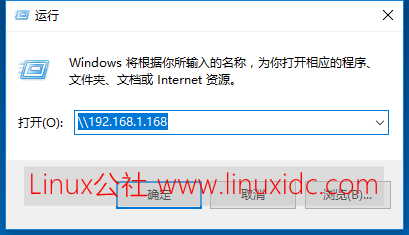
输入服务端的地址,即可访问到 Linux 预设的资源了
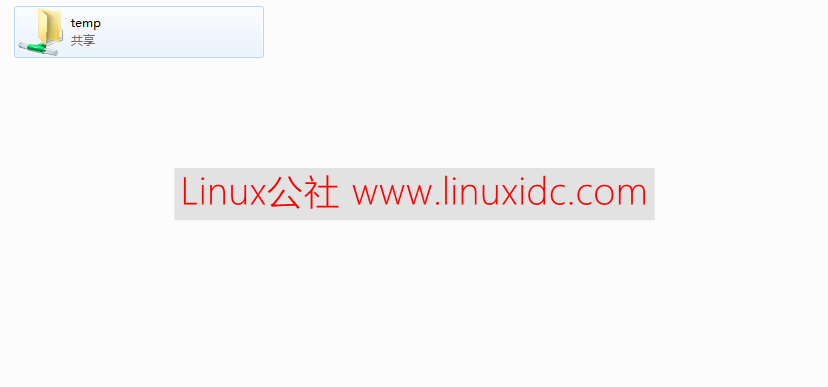
到此共享模式的配置就结束了,是不是很快捷方便呢?
如果需要更加安全的权限控制,之后还会更新账户密码模式的配置。
———————————— 分割线 ————————————
如何在 Ubuntu 14.04 中使用 Samba 共享文件 http://www.linuxidc.com/Linux/2014-07/104894.htm
VMWare 虚拟机 Ubuntu 双网卡 访问 samba 速度 翻倍 http://www.linuxidc.com/Linux/2013-06/85445.htm
Samba 文件共享服务器加入 Windows Server 2003 域 http://www.linuxidc.com/Linux/2013-06/86391.htm
Samba 安装配置 http://www.linuxidc.com/Linux/2013-06/86101.htm
Ubuntu 15.04 安装 Samba 服务 http://www.linuxidc.com/Linux/2016-03/129201.htm
CentOS 6.2 下 Samba 服务的配置 http://www.linuxidc.com/Linux/2013-01/78390.htm
Samba 服务器安装和配置 http://www.linuxidc.com/Linux/2014-12/110459.htm
CentOS 部署 Samba 企业文件共享服务 http://www.linuxidc.com/Linux/2016-06/132609.htm
怎样设置 Samba 文件服务器以使用 Windows 客户端 http://www.linuxidc.com/Linux/2014-08/105786.htm
———————————— 分割线 ————————————
Samba 的详细介绍 :请点这里
Samba 的下载地址 :请点这里
本文永久更新链接地址 :http://www.linuxidc.com/Linux/2016-12/138220.htm






















